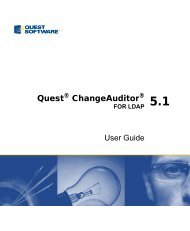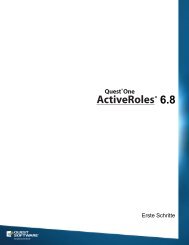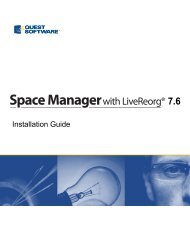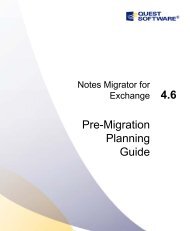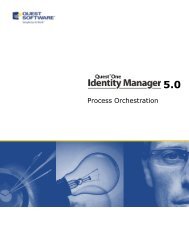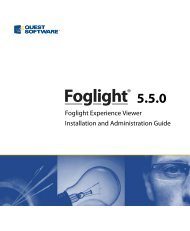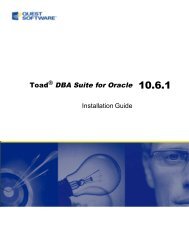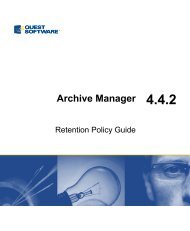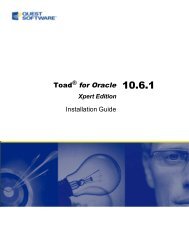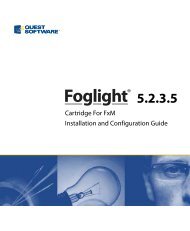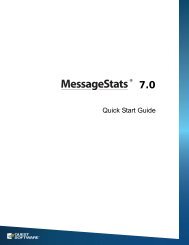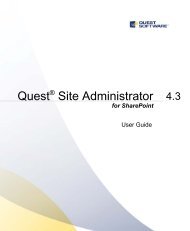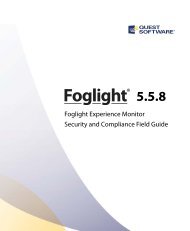NetVault Backup Configuration Guide DE - Quest Software
NetVault Backup Configuration Guide DE - Quest Software
NetVault Backup Configuration Guide DE - Quest Software
Erfolgreiche ePaper selbst erstellen
Machen Sie aus Ihren PDF Publikationen ein blätterbares Flipbook mit unserer einzigartigen Google optimierten e-Paper Software.
24<br />
Kapitel 3<br />
Allgemeine administrative Aufgaben<br />
3.7.0 Anzeigen der Lizenzdetails<br />
Führen Sie die folgenden Schritte aus, um die Details zu NVBU anzuzeigen:<br />
1. Klicken Sie im Konfigurator auf die Registerkarte Lizenz.<br />
2. Auf dieser Registerkarte werden folgende Details angezeigt:<br />
• Serverkapazität – Unter Serverkapazität können Sie die Anzahl der<br />
verfügbaren Lizenzen für Clients, SmartClients, physische und virtuelle<br />
<strong>Backup</strong>geräte und andere <strong>NetVault</strong>- <strong>Backup</strong>komponenten anzeigen.<br />
• Seriennummern der hinzugefügten Schlüssel – Unter<br />
Seriennummern der hinzugefügten Schlüssel können Sie die Details<br />
der hinzugefügten Lizenzschlüssel anzeigen. Beachten Sie Folgendes:<br />
Die Plugin-Lizenzen werden nur auf dem NVBU Client angezeigt, auf<br />
dem sie installiert sind. Sie werden nicht auf dem NVBU Server<br />
angezeigt.<br />
3. Klicken Sie bei Bedarf auf eine andere Registerkarte oder schließen Sie den<br />
Konfigurator.<br />
3.8.0 Ändern des NVBU-Kennworts<br />
Abbildung 3-5:<br />
Registerkarte<br />
"Sicherheit"<br />
Führen Sie die folgenden Schritte aus, um das Kennwort für den NVBU Server<br />
oder Client zu ändern:<br />
1. Klicken Sie im Konfigurator auf die Registerkarte Sicherheit.<br />
2. Konfigurieren Sie die folgenden Parameter:<br />
• Neues Kennwort – Geben Sie das neue NVBU-Kennwort in das Feld<br />
Neues Kennwort ein. Ihr Kennwort darf nicht die Zeichen , &, # oder |<br />
enthalten.<br />
• Kennwort bestätigen – Geben Sie das Kennwort erneut in das Feld<br />
Kennwort bestätigen ein.<br />
3. Klicken Sie auf OK, um die Änderungen zu übernehmen und den<br />
Konfigurator zu beenden. Klicken Sie ansonsten auf Übernehmen, um die<br />
neuen Einstellungen zu übernehmen und den Konfigurator offen zu lassen.